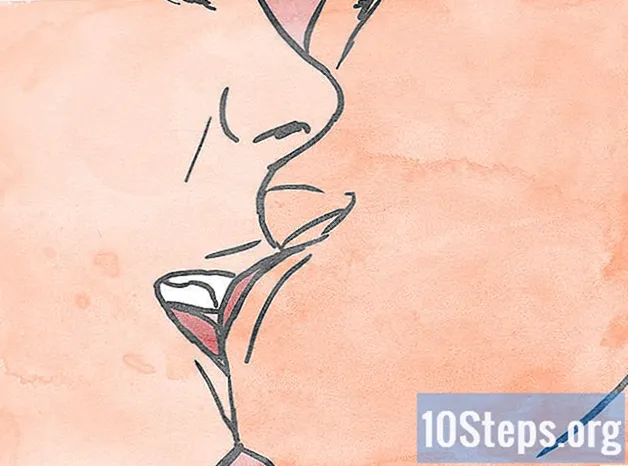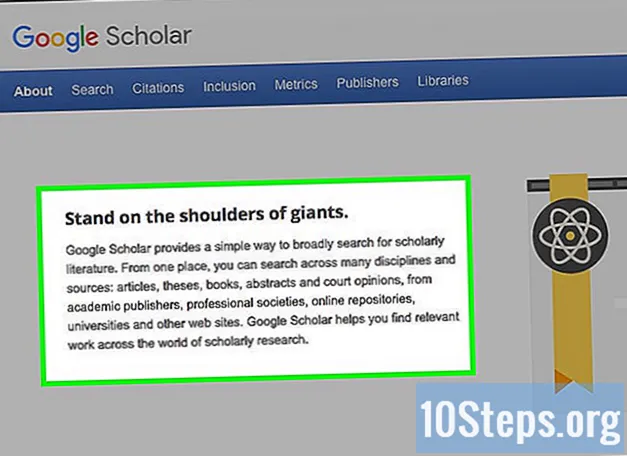Sisältö
Minecraftin pelaamiseen offline-tilassa on useita etuja, kuten mahdollisuus pitää hauskaa, vaikka sinulla ei olisikaan internetyhteyttä, vältä päivitysten asentamista, viiveen lyhentämistä ja pelaamista ilman, että sinun tarvitsee muodostaa yhteyttä ja todentaa pelipalvelimiin. Voit pelata offline-tilassa valitsemalla yhden pelaajan tilan tai lataamalla pelejä ja avaamalla ne sitten yhden pelaajan tilassa, jos sinulla on palvelin Minecraft Realmsissa.
Askeleet
Menetelmä 1/6: Pelaa offline-tilassa Minecraft: Java Edition -sovelluksella
Käynnistä Minecraft. Se on kuvake, joka näyttää ruohorakenteelta. Minecraft: Java Edition sisältää versioita PC: lle, Macille ja Linuxille.

napsauta sisään Pelata. Se on vihreä painike ikkunan alaosassa.
napsauta sisään Yksi pelaaja. Se on aloitusnäytön ensimmäinen vaihtoehto.

Valitse peli tai luo se. Kaksoisnapsauta pelattavaa peliä jo olemassa olevan pelin kohdalla. Luo peli yhden pelaajan tilassa noudattamalla seuraavia ohjeita:- napsauta sisään Luo uusi maailma.
- Anna maailmalle nimi
- Napsauta alla olevaa harmaata painiketta, Pelitila muuttaa sitä.
- napsauta sisään Luo uusi maailma.
Tapa 2/6: Pelaa offline-tilassa Minecraft Realms for Minecraft: Java Edition -sovelluksessa

Käynnistä Minecraft. Se on kuvake, joka näyttää ruohorakenteelta. Minecraft: Java Edition sisältää versioita PC: lle, Macille ja Linuxille.
napsauta sisään Pelata. Se on vihreä painike aloittajan juuressa.
napsauta sisään Minecraft-alueet. Se on aloitusnäytön kolmas vaihtoehto.
Napsauta ladattavaa peliä näyttääksesi "Configure Realm" -painikkeen näytön alareunassa.
napsauta sisään Määritä valtakunta. Se on harmaa painike pelin vasemmassa alakulmassa. Tämä näyttää määritysvaihtoehdot.
napsauta sisään Maailman varmuuskopiot. Se on toinen vaihtoehto näytön alareunassa.
napsauta sisään Lataa uusin. Se on painike näytön oikeassa yläkulmassa.
napsauta sisään Kyllä. Tämä vahvistaa, että haluat ladata Minecraft Realms -palvelimen ja tallentaa kopion yhden pelaajan tilassa.
napsauta sisään Päätetty. Kun Realms-peli on ladattu loppuun, napsauta Päätetty palataksesi varmuuskopiointivalikkoon.
napsauta sisään Tule takaisin kunnes palaat aloitusnäyttöön. "Takaisin" -painike on vasemmassa alakulmassa. Napsauta sitä, kunnes palaat aloitusnäyttöön.
napsauta sisään Yksi pelaaja. Se on aloitusnäytön ensimmäinen vaihtoehto.
Kaksoisnapsauta Minecraft Realms -peliä aloittaaksesi pelin yhden pelaajan tilassa.
Tapa 3/6: Palvelintietojen muokkaaminen Minecraft: Java Edition -sovelluksessa
Käynnistä Minecraft. Se on kuvake, joka näyttää ruohorakenteelta.
- Tämä menetelmä toimii vain, jos isännöit itse palvelinta tai sinulla on pääsy ystävällesi, ja se toimii vain Minecraft: Java Editionissa.
- Varoitus: Toistaminen palvelimella offline-tilassa antaa kenen tahansa muodostaa yhteyden siihen millä tahansa käyttäjänimellä. Suurten turvallisuusriskien takia on suositeltavaa pelata palvelimella offline-tilassa vain, jos luotat kaikkiin pelaajiin.
napsauta sisään Pelata. Se on vihreä painike aloittajan juuressa.
napsauta sisään Moninpeli. Se on aloitusnäytön toinen painike.
Napsauta palvelimen vieressä olevaa tunnistetta. Se on oikealla, moninpelien luettelossa. Tämä vie palvelimen offline-tilaan.
Avaa palvelinkansio. Tämä on se, jonka loit määrittäessäsi sitä.
Napsauta hiiren kakkospainikkeella ”server.properties” -tiedostoa. Tämä näyttää avattavan valikon.
Valitse Muistio tai TextEdit "Avaa" -valikosta. Tämä avaa tiedoston tekstieditorissa, kuten Notepad tai TextEdit Macissa.
Etsi ominaisuusluettelosta ”online-mode = true”. Tämä kohde on enemmän tai vähemmän ominaisuuksien luettelon keskellä.
Muuta arvosta "true" arvoksi "false". Tämän koodinpätkän pitäisi nyt näyttää "online-mode = false", mikä tarkoittaa, että online-tila on poistettu käytöstä palvelimessa.
napsauta sisään Tiedosto. Ruudun yläosassa olevassa valikkorivissä.
napsauta sisään Pelastaa. Tämä tallentaa tiedoston tekemäsi muutokset.
Tarkista palvelin uudelleen Minecraftissa. Palaa moninpelitilaan aloitusnäytön valikossa ja tarkista palvelin uudelleen sen oikealla puolella olevassa ruudussa.
Kaksoisnapsauta palvelinta käynnistääksesi sen uudelleen.
Kaksoisnapsauta peliä. Se on moninpelin alapuolella aloitusruudulla.
Tapa 4/6: Pelaa offline-tilassa Minecraft: Bedrock Edition -sovelluksella
Käynnistä Minecraft. Se on kuvake, joka näyttää ruohorakenteelta. Minecraft: Bedrock Edition sisältää Minecraft: Windows 10 Edition, Xbox One, Nintendo Switch ja Minecraft Android- ja iOS-laitteille.
napsauta sisään Pelata. Tämä näyttää luettelon peleistä.
Valitse yksi tai luo uusi maailma. Voit valita olemassa olevan pelin kaksoisnapsauttamalla pelin peliä "Maailmat" -välilehdessä. Luo uusi seuraamalla alla olevia ohjeita.
- napsauta sisään Luo uusi valikon yläosassa.
- Kirjoita pelin nimi oikealla olevaan sivupalkkiin.
- Valitse pelitila ja vaikeus oikealla olevien avattavien valikoiden avulla.
- napsauta sisään Luoda vasemmalle.
Tapa 5/6: Minecraft Realms -pelin lataaminen Minecraft: Bedrock Edition -sovelluksessa
Käynnistä Minecraft. Se on kuvake, joka näyttää ruohorakenteelta. Minecraft: Bedrock Edition sisältää Minecraft: Windows 10 Edition, Xbox One, Nintendo Switch ja Minecraft Android- ja iOS-laitteille.
napsauta sisään Pelata. Näkyviin tulee luettelo peleistä.
Napsauta Minecraft Realms -pelin vieressä olevaa "Pencil" -kuvaketta avataksesi määritysvalikon.
napsauta sisään Lataa maailma, pelitilan alapuolella ja vaikeudet sivupalkissa oikealla ladata peli.
Napsauta nuolta palataksesi. Se on vasemmassa yläkulmassa. Palaa sitten edelliseen valikkoon.
Kaksoisnapsauta Minecraft Realms -pelin kopiota. Se luetellaan "Maailmat" -välilehdellä. Tämä lataa pelin yhden pelaajan tilassa.
Tapa 6/6: Minecraftin pelaaminen offline-tilassa Playstation 4: llä
Käynnistä Minecraft. Se on kuvake, joka näyttää pelaajalta, joka taistelee hirviöjoukkoa vastaan. Valitse peli ja aloita se painamalla X.
- Peliä ei voi ladata online-tilassa, jos sinulla ei ole Playstation Plus -tilausta.
Valitse Pelata. Se on aloitusnäytön ensimmäinen vaihtoehto. Valitse tämä vaihtoehto ja paina X.
Valitse peli. Valitse peli, jota haluat pelata offline-tilassa, ja paina X-painiketta näyttääksesi asetusvalikon.
Etsi ja poista valinta "Online Game" -vaihtoehdosta. Paina alas, kunnes löydät tämän vaihtoehdon, ja paina X poistaaksesi valinnan.
Etsi vaihtoehto Veloittaa. Se on valikon alaosassa. Valitse tämä vaihtoehto ja lataa peli painamalla X-painiketta.
Varoitukset
- Minecraftin pelaaminen offline-tilassa voi estää sinua käyttämästä mukautettuja skinejä ja asentamasta uusimpia Mojang-päivityksiä, mukaan lukien ne, jotka ratkaisevat virheet ja häiriöt. Muista tämä.
- Palvelimen ajaminen offline-tilassa voi lisätä tietoturvauhkien riskiä, koska se sallii kaikkien käyttäjien muodostaa yhteyden ja pelata sillä. Minimoi turvallisuusuhat parhaalla mahdollisella tavalla ottamalla online-tila takaisin käyttöön, kun olet lopettanut pelaamisen.